Hostwinds دروس
نتائج البحث عن:
جدول المحتويات
تثبيت FTP في Windows Server
واحدة من الأجزاء الرئيسية من استخدام خادم للاستضافة أو التخزين هي نقل بياناتك بسرعة وسهولة بين الخادم والكمبيوتر المحلي الخاص بك. أفضل طريقة لإنجاز هذا يستخدم بروتوكول نقل الملفات (FTP). سيظهر لك هذا الدليل كيفية تكوين FTP لخوادم Windows في عام 2008 و 2012 و 2016. خطوات إنجاز هذه هي نفسها في المقام الأول لجميع الإصدارات.
أولا، كما تم إعداد FTP في Windows كخدمة دور IIS، نحتاج إلى التأكد من تثبيت IIS (خدمات معلومات الإنترنت) بشكل صحيح على الخادم.بينما يتم استخدام IIS كخادم الويب الرئيسي في Windows، لا تحتاج إلى إنشاء أو استضافة موقع ويب بمجرد تثبيته، وهو مطلوب لتكوين FTP من خلال Windows.
تثبيت IIS كخادم ويب في Windows:
لتثبيت IIS كخطوة أولى هذه العملية، سنحتاج إلى سحب ما يصل Windows Server Manager.انقر على زر Windows واكتب مدير الخادم في حقل البحث، ثم انقر فوق ذلك لفتحه.عند فتحه، انتقل إلى لوحة المعلومات وتشغيل إدارة> إضافة أدوار وميزات.سيفتح هذا معالج لإكمال التثبيت.
في معالج إضافة الأدوار والميزات:
- حدد نوع التثبيت ثم قم بتأكيد التثبيت المستند إلى الدور أو المستند إلى الميزة.
- انتقل إلى خطوات أدوار الخادم خطوة المعالج وتحقق من مربع شعاعي لدور خادم الويب (IIS).
- يرجى ملاحظة أنه إذا تم فحص مربع خادم الويب (IIS) بالفعل، فقد تم تثبيت هذا بالفعل، ويمكنك التحرك.
- تأكد من تحديد أداة وحدة التحكم بالإدارة IIS للتثبيت ثم انتقل إلى الخطوة التالية.
- تابع إلى Web Server Role (IIS)> خطوة خدمات الدور في المعالج وحدد المربع الشعاعي لخدمة دور خادم FTP.
- يمكنك أيضًا إلغاء تحديد دور خادم الويب (IIS) في هذه المرحلة إذا لم تكن بحاجة إليه لاستضافة موقع.
- يمكنك الآن المتابعة إلى نهاية المعالج والنقر فوق تثبيت وانتظر اكتمال التثبيت.
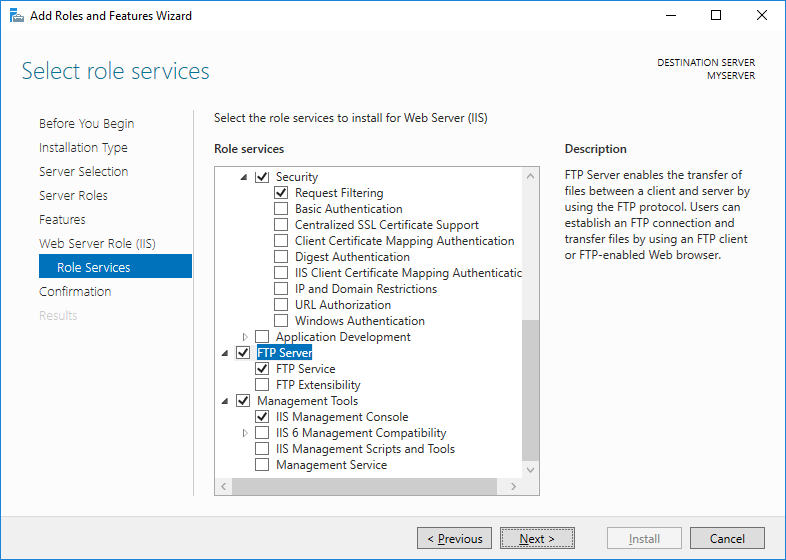
إعداد موقع FTP والمستخدمين:
لهذا البرنامج التعليمي، سنقوم بإعداد خادم FTP مستقل ببساطة لتحميل وتنزيل الملفات.
- أولا، نحتاج إلى فتح مدير IIS. انتقل إلى لوحة التحكم> النظام والأمن> أدوات إدارية وحدد إدارة خدمات معلومات الإنترنت (IIS).
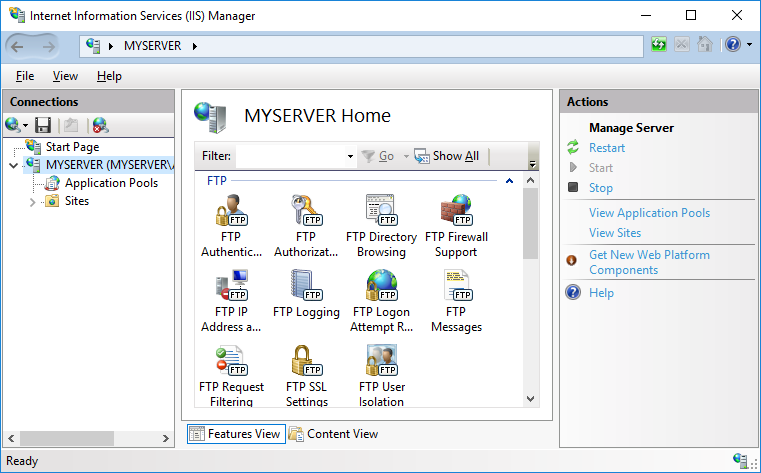
- بعد ذلك، انتقل إلى عقدة Windows Server الخاصة بك في العمود الأيسر.
- حدد مجلد "المواقع" والنقر بزر الماوس الأيمن فوقه في القائمة التي تفتح حدد إضافة موقع FTP.سيبدأ هذا معالجا لإرشادك عبر الإعداد.
- في خطوة معلومات الموقع الأولي، يمكنك تسمية موقع FTP الخاص بك.يمكنك تسمية أي شيء تريده و "موقع FTP" الافتراضي مقبول أيضا.في هذه الخطوة، ستحدد أيضا المسار إلى مجلد على الخادم الذي سيتم الوصول إليه عند تسجيل الدخول إلى FTP.قد ترغب في اختيار C: \ في هذه الخطوة، حيث سيتيح لك ذلك استعراض أي مجلد عبر FTP بمجرد تسجيل الدخول.
- عند الوصول إلى مرحلة معلومات المصادقة والتفويض من المعالج، يجب عليك تحديد المصادقة الأساسية وتأكد من إلغاء تحديد الهوية.في هذه الخطوة، يمكنك أيضا تحديد المستخدمين الذين يسمح لهم بالاتصال وما أذوناتهم.في إعداد خادم أساسي، يمكنك تحديد المسؤول كمستخدم.لا تحدد المستخدمين المجهولين.يمكنك أيضا تحديد مستخدمين آخرين إذا كنت قد أضفتهم.
- انقر فوق الزر "إنهاء"، وسوف يكمل ذلك إعداد FTP.
- أعد تشغيل الخادم.
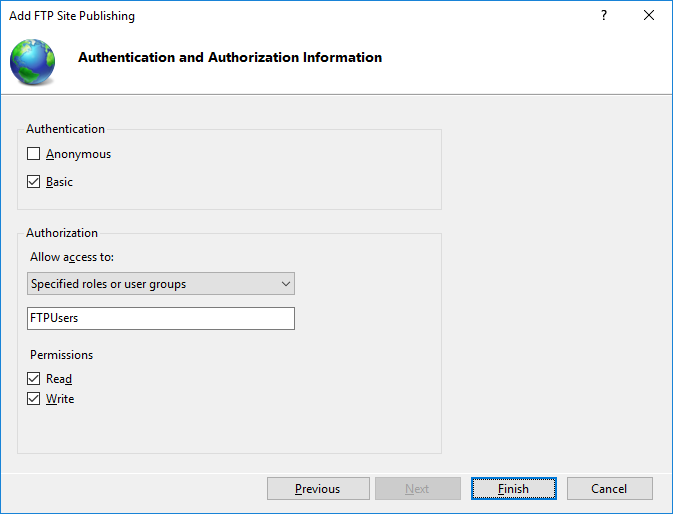
لقد أكملت الآن إعداد FTP من خلال IIS في خادم Windows.عند تسجيل الدخول باستخدام عميل FTP المحلي الخاص بك، ستستخدم عنوان IP باسم المضيف والمسؤول كمستخدم وكلمة مرور المسؤول الحالي.
كما هو الحال دائمًا ، إذا كانت لديك أية مشكلات في إكمال هذا أو كنت بحاجة إلى مزيد من المساعدة ، فيرجى الاتصال بالدردشة الحية على مدار الساعة طوال أيام الأسبوع للحصول على المساعدة.
كتب بواسطة Hostwinds Team / أبريل 19, 2018
